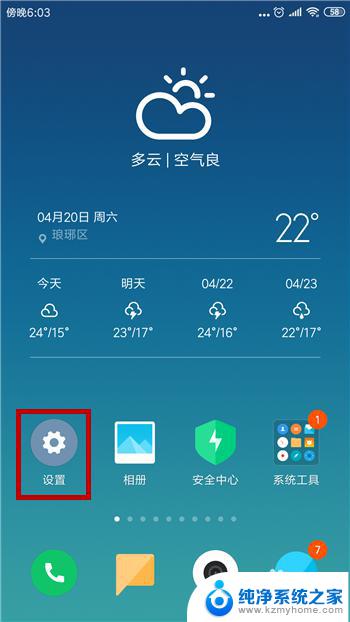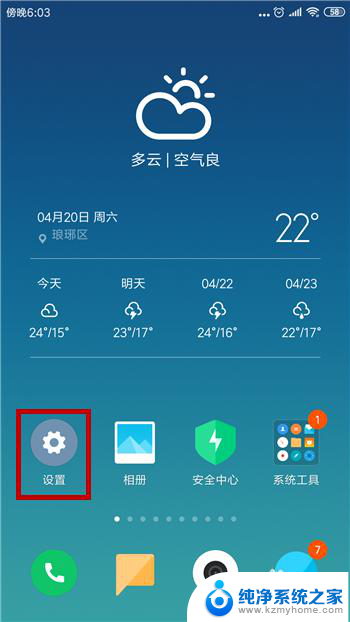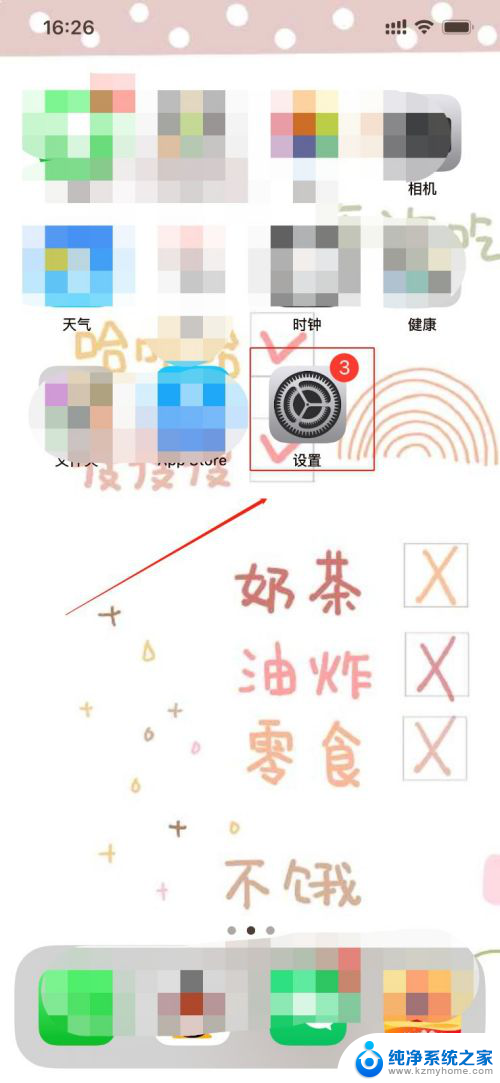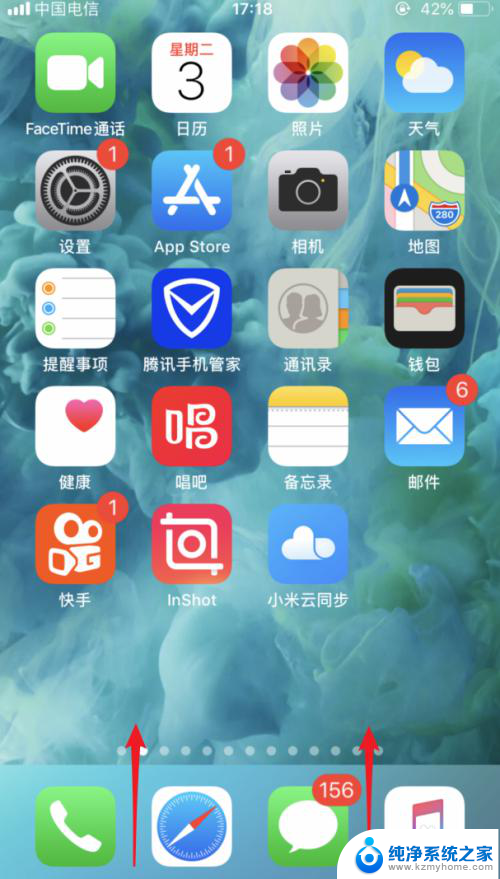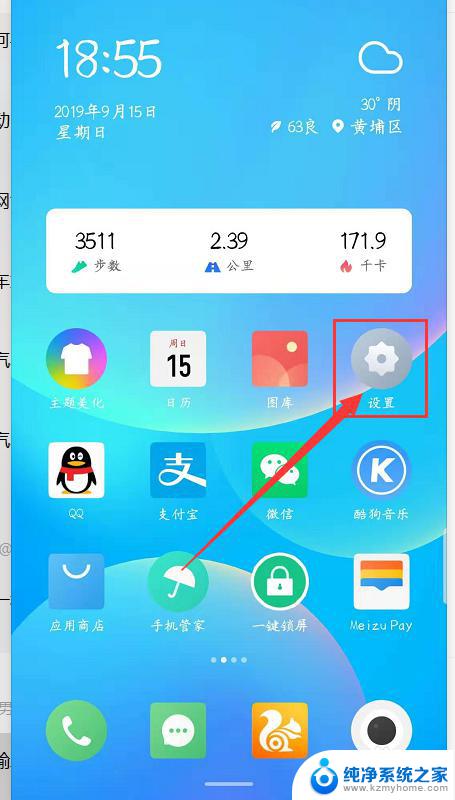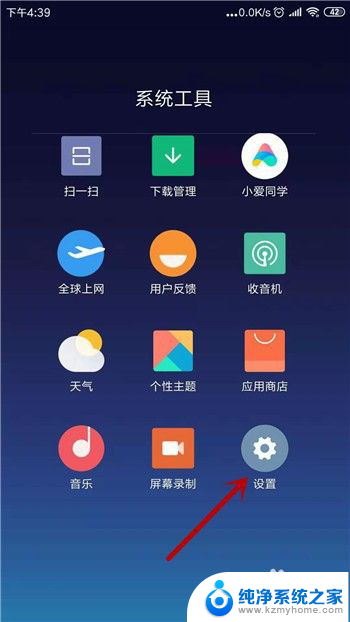电脑通过苹果手机usb上网 iphone usb连接电脑无法上网
更新时间:2024-05-18 10:02:07作者:yang
当我们想要使用苹果手机通过USB连接电脑上网时,可能会遇到一些问题,有时候我们插上USB后却无法正常上网,这可能会让人感到困惑和烦恼。究其原因可能是由于电脑和手机之间的连接问题,或者是网络设置的不正确。在遇到这种情况时,我们可以尝试一些方法来解决这个问题,让我们顺利地在电脑上使用苹果手机上网。
方法如下:
1.解锁iPhone手机进入系统后,从底部上滑。调出手机控制中心。
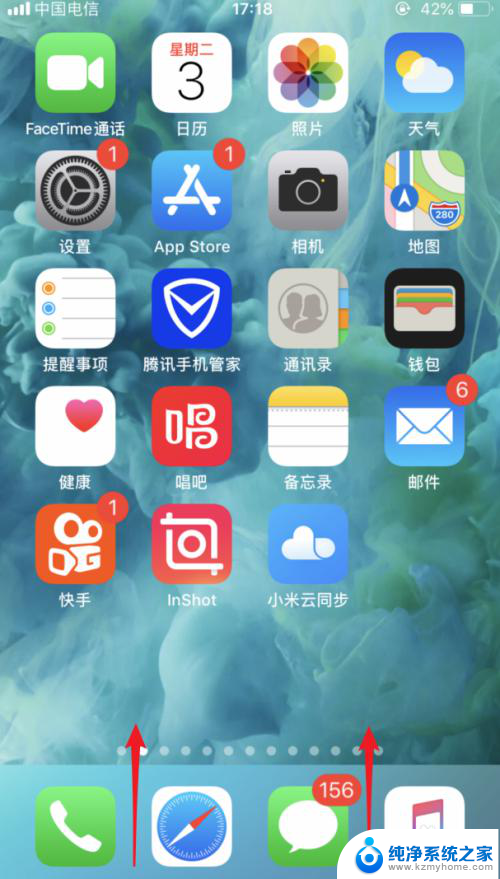
2.在控制中心内,将手机的数据流量开关打开。
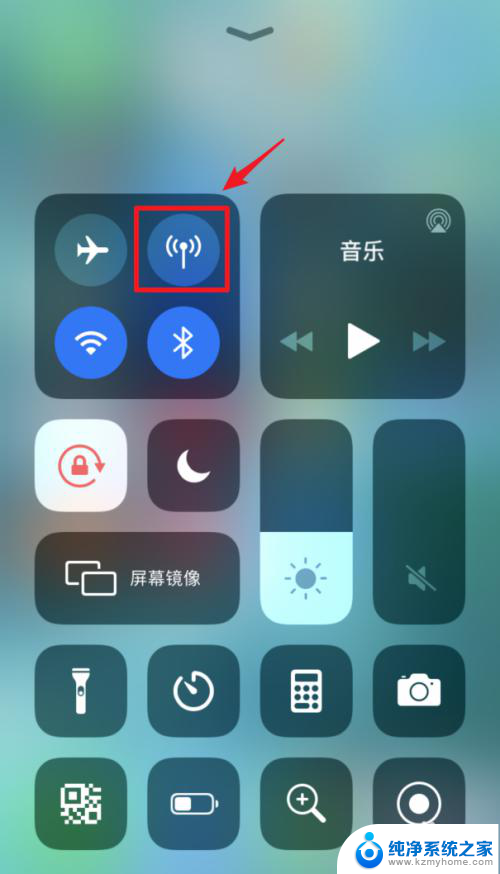
3.打开后,在手机桌面内,选择设置的图标进入。
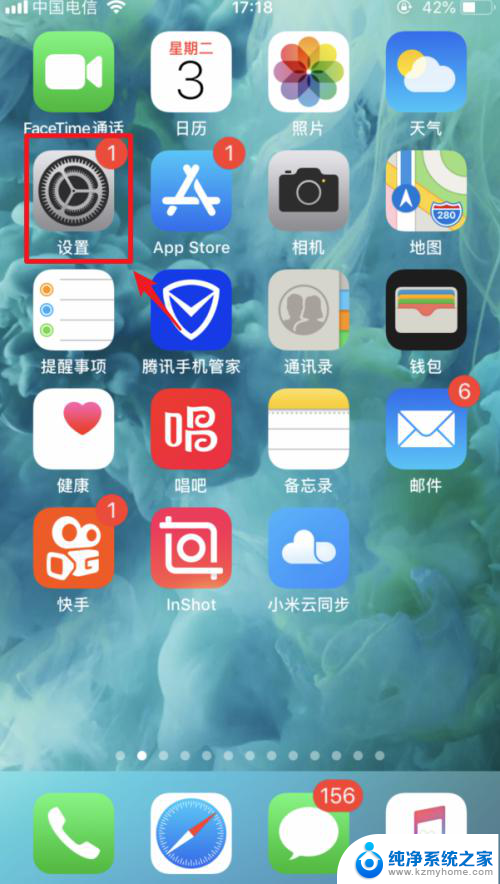
4.进入手机设置后,点击“个人热点”的选项。
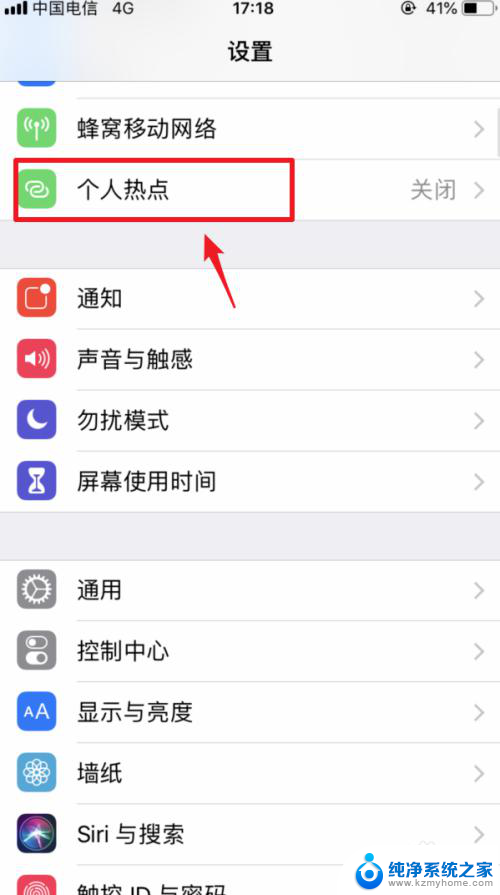
5.点击后,将个人热点后方的开关打开。然后使用USB数据线将手机与电脑连接。
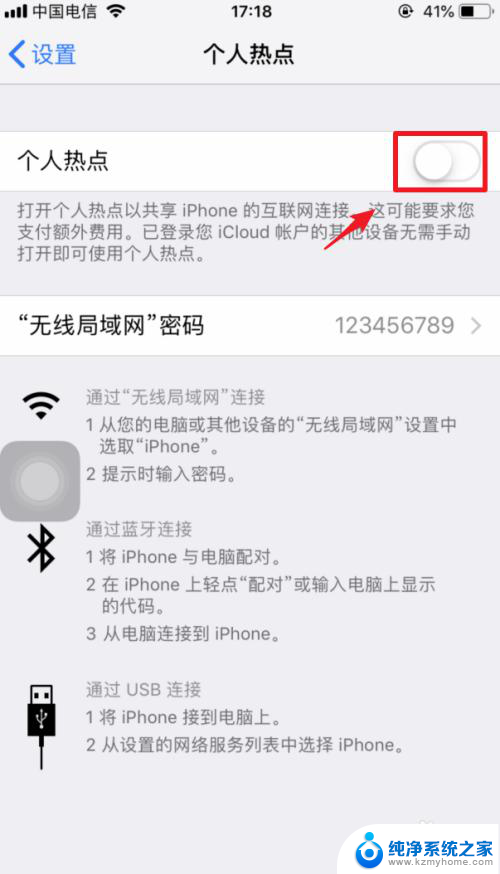
6.连接后,手机端会弹出信任电脑的窗口。点击信任的选项。

7.点击后,输入手机的解锁密码。完成电脑的信任。
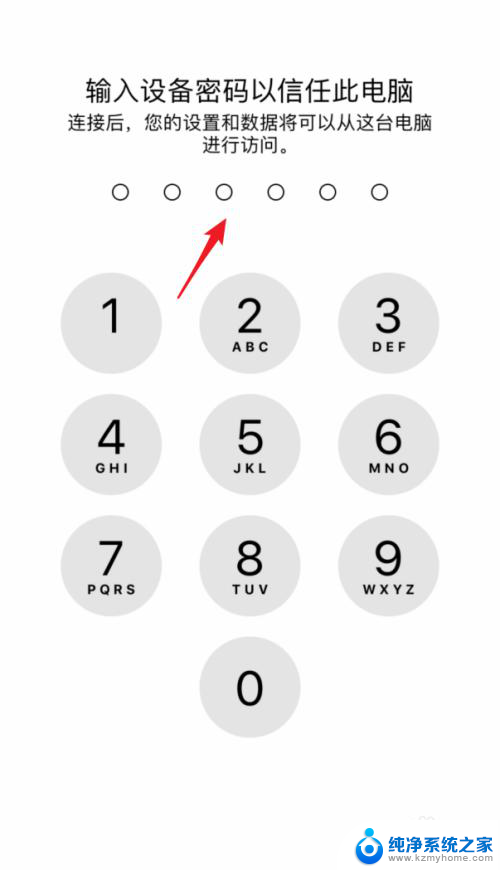
8.信任后,个人热点顶部会显示1个连接。这时,就可以用usb连接电脑上网。
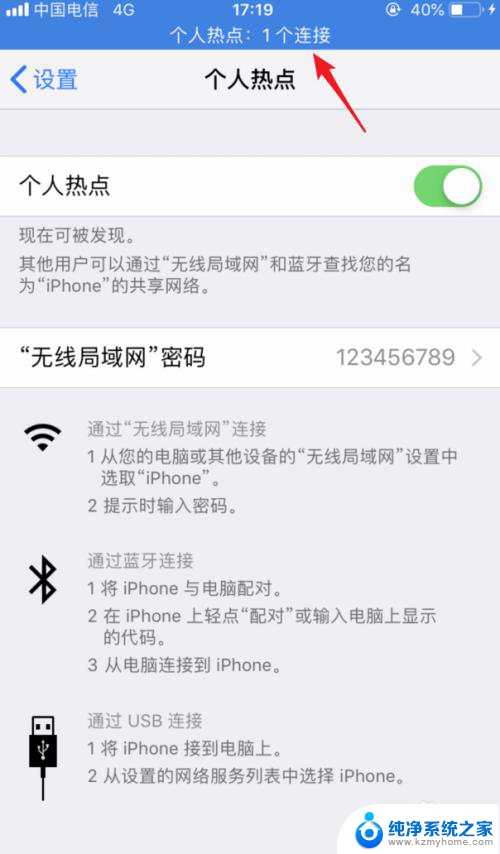
以上就是电脑通过苹果手机 USB 上网的全部内容,如果您遇到这种情况,可以按照本文的方法进行解决,希望这些方法能够帮到大家。